
HyperLaunchHQ Baixar
grátis
Baixar
Descrição HyperLaunchHQ
HyperLaunchHQ é uma interface gráfica que nos permite configurar e modificar as opções do HyperLaunch.
HyperLaunch é usado para lançar diferentes emuladores e seus jogos usando o mesmo software. A configuração do HyperLaunch é feita editando arquivos de texto; isto torna a configuração complexa e lenta.

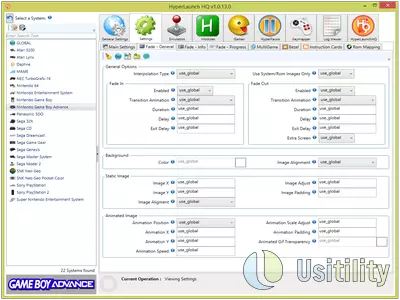
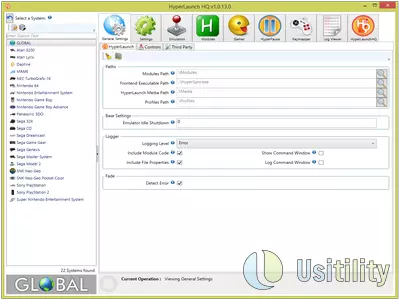


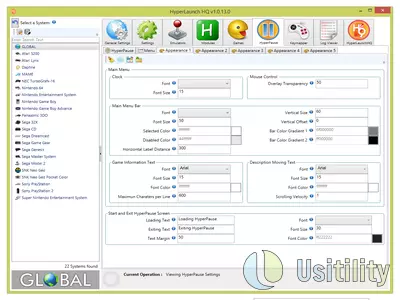
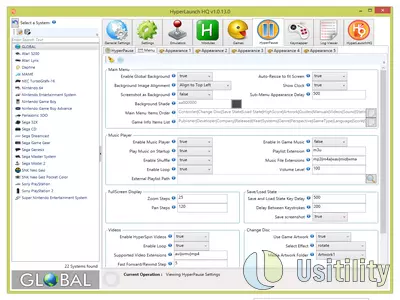
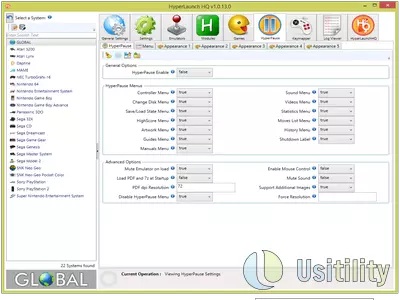


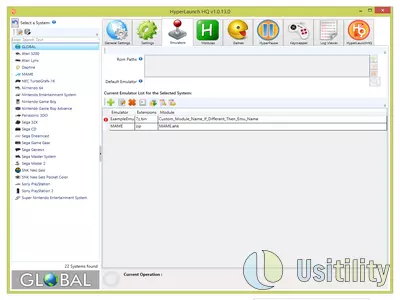
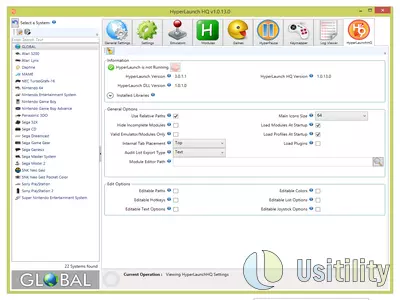
O HyperLaunchHQ é usado para configurar HyperLaunch, usando uma interface gráfica baseada no menu e botões, o que facilita muito a configuração do programa.
A interface principal do HyperLaunchHQ está dividida em várias seções:
- Coluna Esquerda : aqui, encontramos todos os Sistemas (Consoles de Jogo) configurados em HyperSpin. Nós podemos selecionar um dos sistemas ou a opção GLOBAL .
- A parte central superior é composta por several tabs que são usados para configurar várias opções de sistemas.
- A parte central mostra todas as opções que podemos modificar para configurar os sistemas.
As abas podem ser usadas Globally ou form Locally. Ou seja, Configurações localizadas nas abas podem ser aplicadas a todos os sistemas (consoles de jogos) ou podem ser aplicadas a um sistema específico. Por exemplo, se quisermos que todos os sistemas usem 7-Zip, selecionaremos GENERAL (coluna da esquerda), e a aba " Configurações , " escolheremos "7z->Enabled->True". Desta forma, todos os sistemas terão habilitado a opção 7-Zip.
Se quisermos que o sistema Sega Dreamcast não faça uso de 7-Zip, selecionaremos na coluna esquerda Sega Dreamcast, e na aba " Settings ", escolheremos "7z->Enabled->False".
Vamos rever as abas do programa e sua funcionalidade:
- Configurações Gerais : Esta aba nos permite configurar as opções gerais do programa. Podemos definir o diretório HyperSpin, definir o diretório Modules (.ahk files), ou definir arquivos de mídia, fundos e moldura. Também podemos configurar diretórios de ferramentas externas como 7-Zip, Xpadder, JoyToKey, DAEMON Tools, etc.
- Configurações : Esta aba define as opções gerais dos sistemas. Nós podemos escolher se o sistema usa DAEMON Tools, 7-Zip, Vjoy, CPWizard, etc. Também podemos escolher se o sistema usa Bezels ou permite o uso de cartões de instruções (imagens que contêm as instruções para fazer os movimentos especiais do jogo, muito úteis em jogos de luta, onde podemos ver a combinação de botões para fazer combos).
- Emuladores : Nesta seção, podemos configurar os emuladores utilizados por diferentes sistemas. Por exemplo, vamos associar o Snes9x Módulo com o emulador snes9x.exe. Além disso, nós podemos configurar o Super Nintendo ROMs caminho.
- Módulos : Aqui, veremos uma lista de Módulos disponíveis e também poderemos configurar alguns parâmetros de cada Módulo.
- Jogos : Esta aba mostra uma lista de jogos suportados por cada sistema. Nós poderemos lançar os jogos diretamente desta tela e verificar se as configurações do Módulo estão corretas. Nós também podemos configurar um emulador específico para um jogo em particular para que o jogo utilize um emulador diferente do padrão. Isto é útil para rodar alguns jogos que funcionam melhor em um emulador específico.
- HyperPause : Nesta aba, nós podemos definir como os emuladores serão pausados ao pressionar alguma tecla. Podemos exibir um PDF guia do jogo, jogar uma lista de músicas, ou ver vídeos relacionados ao jogo.
- Keymapper : Aqui, nós podemos configurar Joystick ou Gamepad botões de tal forma que quando estivermos usando HyperSpin, o Gamepad terá uma configuração diferente do que quando estivermos jogando um jogo. Isto é útil para usar o mesmo Gamepad e jogar em sistemas diferentes (consoles de vídeo) de forma que o Gamepad terá configurações diferentes em cada sistema.
- Log Viewer : Aqui, vemos informações sobre o arquivo que registra os eventos que acontecem no HyperLaunch. Esta tela é útil se quisermos relatar um problema nos fóruns oficiais porque podemos copiar as informações do log e colá-las nos fóruns.
- HyperLaunchHQ : Esta aba fornece informações sobre HyperLaunch e HyperLaunchHQ versões instaladas e bibliotecas relacionadas.
Como podemos ver, o programa tem muitas opções e abas, o que significa que devemos ter um bom manual de ajuda explicando cada opção. Mesmo assim, todas as opções do programa também têm uma pequena ajuda contextual que podemos exibir posicionando o cursor do mouse sobre o ícone contendo um i.
por Rubén Hernández
Perguntas mais freqüentes
- Pode HyperLaunchHQ ser baixado para Windows 10?
- Sim, este software pode ser baixado e é compatível com Windows 10.
- Que sistemas operacionais ele suporta?
- Este software é compatível com os seguintes sistemas operacionais Windows de 32 bits:
Windows 11, Windows 10, Windows 8.1, Windows 8, Windows 7, Windows Vista, Windows XP
Aqui você pode baixar a versão de 32 bits do HyperLaunchHQ. - Ele suporta sistemas operacionais de 64 bits?
- Sim, embora não haja uma versão especial de 64 bits, então você pode baixar a versão de 32 bits e executá-la em sistemas operacionais Windows de 64 bits.
- Quais arquivos eu preciso baixar para instalar este software no meu PC Windows?
- Para instalar HyperLaunchHQ em seu PC, você tem que baixar o arquivo HyperLaunchHQ_v1.0.13.0.zip em seu Windows e instalá-lo.
O arquivo HyperLaunchHQ_v1.0.13.0.zip é comprimido, portanto você pode baixar o 7-zip e descomprimi-lo. - Qual versão do programa eu devo baixar?
- A versão atual que oferecemos é a 1.0.13.0.
- HyperLaunchHQ é gratuito?
- Sim, este programa é gratuito, portanto você pode usá-lo sem nenhuma limitação, e sem nenhum custo adicional.
Além disso, este software é de código aberto, o que significa que você pode baixar o código fonte do programa, e se você tiver conhecimento suficiente, você pode ver como o software funciona internamente e modificar sua funcionalidade.
- Categoria
- Sistemas Operacionais
- Windows 11
- Windows 10
- Windows 8.1
- Windows 8
- Windows 7
- Windows Vista
- Windows XP
- Licença
- Open Source